“网络极客”,全新视角电脑双屏、全新思路,伴你遨游神奇的网络世界。

电脑双屏需要哪些连接线缆,是由电脑显卡的输出接口所决定。



一种情况是笔记本外接显示器,实现双屏输出;
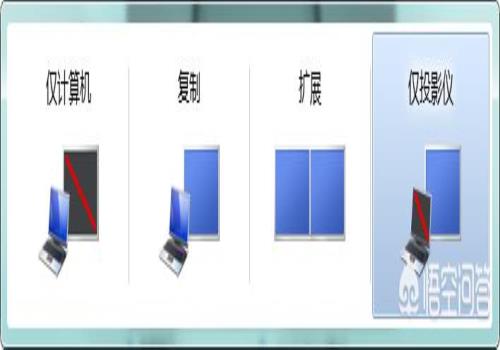
一种情况是台式机通过外接双显示器,实现双屏输出。
无理那种形式,基本原理相同,一起来看看如何实现吧。显卡端接口查看无论是台式机的显卡或是笔记本的外接扩展端口,一般均支持HDMI接口;
以下图的独立显卡为例,包含DVI、DP、HDMI三种类型的外接端口;
那么,就可以使用DP和HDMI端口来作为双屏显示器连接的端口。
显示器端口查看显卡端的端口已经确定,接下来就需要确定两台外接显示器的接口类型。
可以在显示器的背板查看端口类型,一般均会支持DP和HDMI接口;
例如下图显示器中的端口B和端口C。
确定线缆显卡和显示器的接口类型确定后,即可根据端口来选购线缆。
采购线缆时需要注意线缆的长度、质量等相关问题;
显示器或显卡较老,不支持该端口的话,就需要购买不同的转接线缆。
显示设置将显卡和显示器通过线缆进行连接后,可以设置不同的显示模式。
通过快捷键WIN+P,调出输出模式,一般支持下面四种方式;
一般采用的是扩展屏的输出模式,可以根据实际情况灵活调整。
关于双频显示,还有那些更好的建议或问题?
欢迎大家留言讨论,喜欢的点点关注。
电脑一变二,双屏显示设置法?
1、首先,我们打开Windows 10的设置界面,然后点击第一栏的系统设置,里面可以设置显示,点击进入。
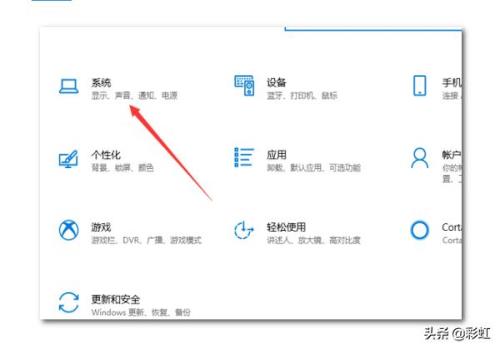
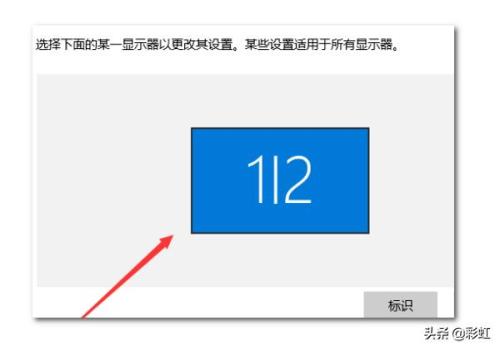
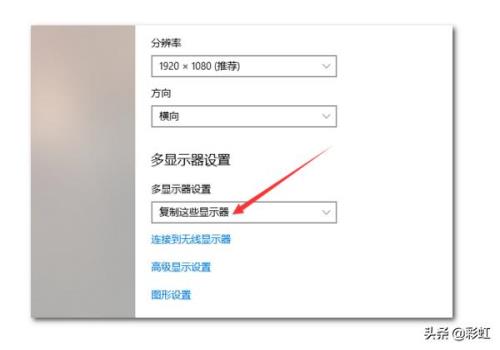
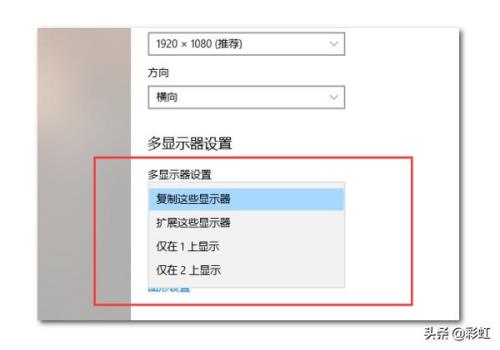
2、进入系统设置后,在第一栏就是显示设置了,我们可以看到此时电脑上显示已连接两个显示器,为显示器1和显示器2。
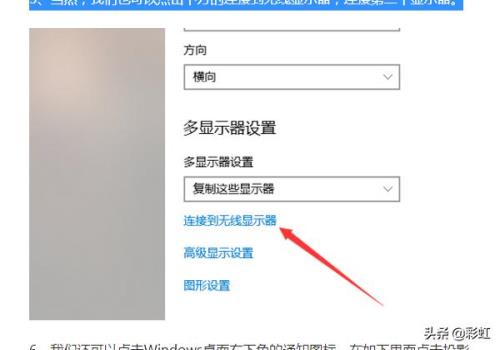
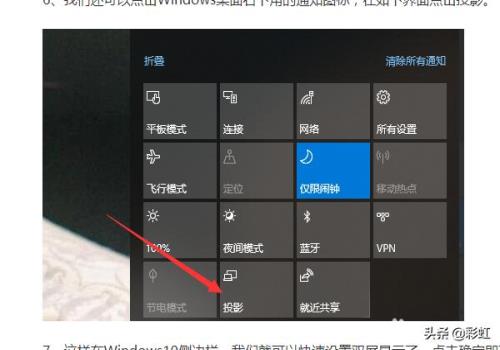
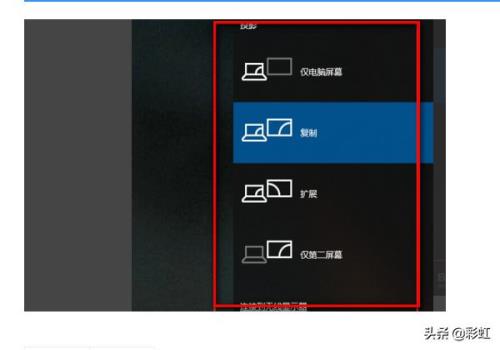

3、然后,在显示设置的倒数第四栏是多显示器设置,此时是复制这些显示器,也就是两个显示器显示完全相同的内容。


4、我们点击就可以更改双显示器的显示设置了,有拓展这些显示器,也就是将两个显示器合并为一个更大的显示器,另外两个选项为仅在1上显示,仅在2上显示。如下,点击即可选择。
5、当然,我们也可以点击下方的连接到无线显示器,连接第二个显示器。
6、我们还可以点击Windows桌面右下角的通知图标,在如下界面点击投影。
7、这样在Windows10侧边栏,我们就可以快速设置双屏显示了,点击确定即可。
双屏显示的概念是由一台主机控制的,可以同时外接两台显示器并显示不同画面的效果就是双屏显示.双屏显示的提出,推进了双屏显卡的发展,双屏显示可以广泛应用在各种窗口服务系统.信息发布系统等。
通过同时使用笔记本电脑LCD和外接监视器或投影仪的方式,就能扩展您的桌面空间,可以在不影响外接监视器或投影仪上演示的前提下,通过笔记本电脑LCD查找数据或编辑文档,也可以将应用程序或窗口在LCD与CRT之间移动或拉伸。
甚至可以通过监视器打开单个文档的多个页或查看同一个电子表格的多个列。这一功能对于需要经常使用笔记本电脑进行演示的用户来说,是非常实用的,比如打dota2时可以使用双屏显示,让玩家更清楚地看小地图,从而把控全局。


